Les nouveautés d’AutoCAD 2015
Vous cherchez des solutions à vos problèmes ou des infos sur une version plus récente ?
Parcourez SUR CETTE PAGE l'ensemble des articles de nos experts à propos d’AUTOCAD (dernières et anciennes versions)!
Les nouveautés d’AutoCAD 2015
A l'usage de cette version 2015 on s'habitue à cette interface qui affiche une meilleure visibilité dans différents domaines :
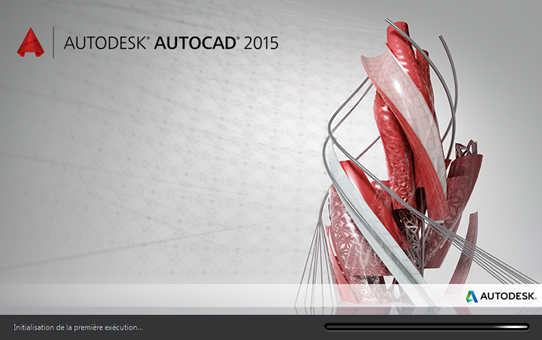
Au démarrage AutoCAD affiche un écran d'accueil
AutoCAD 2015 ne démarre pas avec un dessin vide, mais affiche cet écran d'accueil :
-1- à gauche en savoir plus pour accéder à des vidéos sur AutoCAD : Présentation des nouvelles fonctionnalités,
-2- cliquez sur Icone commencer un dessin et choisir dans la liste déroulante un gabarit,
Ou ouvrir et sélectionner un dessin
-3- Ouvrir un dessin, choisir parmi les dessins récents.
-4- A droite pour se connecter à Autodesk 360 afin d'ouvrir un dessin placé sur le cloud Autodesk.
On retrouve en bas de l'écran : en Savoir plus et CREER (pour commencer un nouveau dessin).
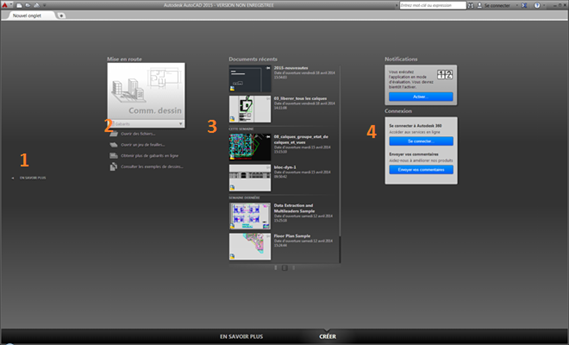
En savoir plus visionner des vidéos, et accéder à l'aide :
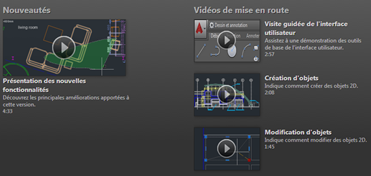
Interface :
Le ruban est affiché avec un thème foncé (ruban sur fond noir) par défaut.
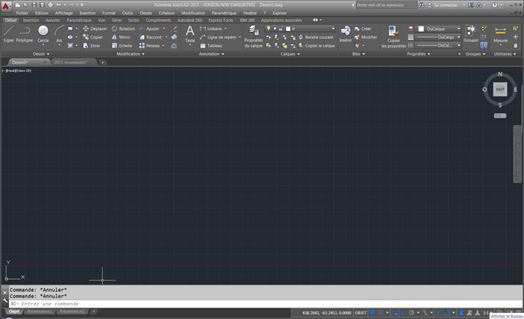
Vous pouvez choisir un thème avec un fond clair : changer depuis les options : onglet affichage et choisir fond clair.
Les cases de dialogue et les palettes ne sont pas affectées par ce thème de couleur.
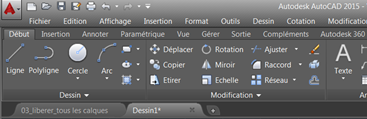
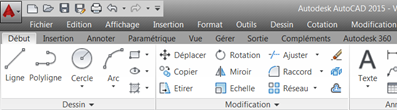
Les barres d'outils sont toujours disponible mais l'espace de travail : AutoCAD Classique est absent donc :
Soit utiliser l'utilitaire de migration afin de retrouver son espace de travail.
Soit afficher les barres d'outils.
Vous pouvez migrer les paramètres depuis une version précédente.
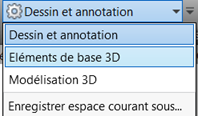
Pour afficher les menus déroulants :
soit au clavier : MENUBAR et répondre 1 ou depuis la liste
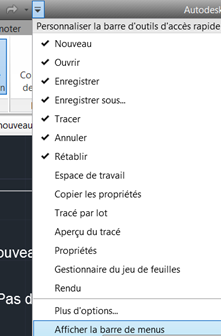
Afficher des barres d'outils : depuis le menu déroulant Outils -> Barres d 'outils.
La barre d'état, l'accès à Ortho Grille… change de look !
Fini l'affichage sous forme de texte, les icones sont plus gros et plus visibles.
Cliquez sur l'icône personnalisation afin d'afficher ou pas tel ou tel outil.

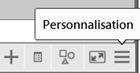
Amélioration du ruban : Accès direct aux couleurs :
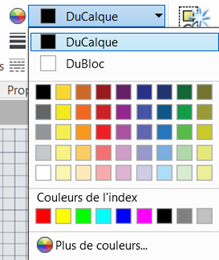
Accès direct aux blocs :
Amélioration du ruban pour la commande insertion.
Un clic sur l'icône insérer : affiche un aperçu les blocs du dessin courant.
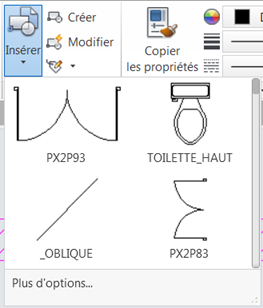
L'aide est améliorée : si on clique sur l'icône – affiche une flèche pour trouver la fonction dans le ruban :
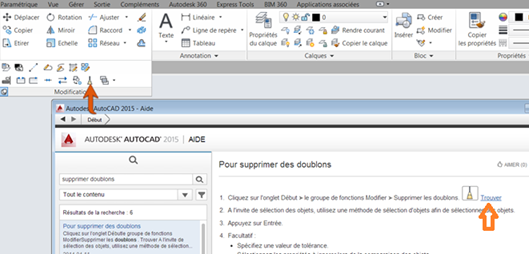
Sélection d'objet :
L'affichage en surbrillance a légèrement changé en plus visible. (placez la souris au-dessus de l'objet).
Meilleur visibilité de la sélection : affichage en surbrillance d'une sélection d'objets : avant et après sélection.
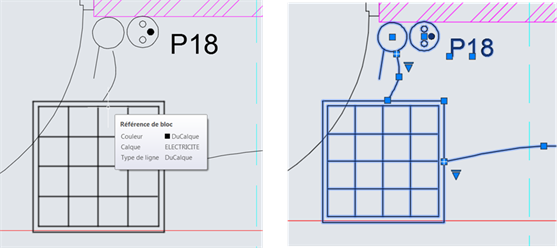
Sélection par zone non rectangulaire en maintenant le bouton gauche enfoncé.
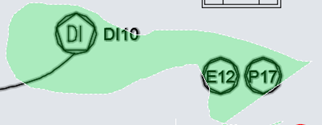
Meilleur visibilité lors de la création des lignes avec un type de ligne de type cache ou Isolation.
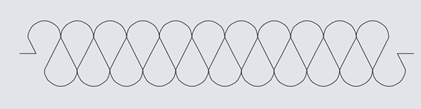
Meilleur visibilité et compréhension lors de la commande Ajuster et Prolonger : aperçu de la partie de l'objet qui sera ajustée ou prolonger.
L'aperçu lors des commandes se généralise, on a l'aperçu lors des commandes : raccord, chanfrein, décaler, ajuster, copie en réseau, réseau….
Un icone s'affiche près de la souris lors des commandes de modification un petit icone s'affiche, indiquant la sélection et la commande en cours.
Pour la commande Distance el symbole ? s'affiche :
Icone : changement d'icone pour la commande : sélection rapide, la commande panoramique (la main)la sélection du groupe ou de l'objet pickadd
Exemple icone lors de la commande Déplacer

Accrochage aux objets : sélection de plusieurs accrochages est maintenant possible depuis la liste.
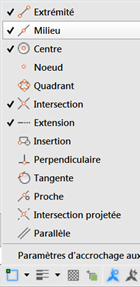
Améliorations sur la Polyligne :
Il est possible de faire un raccord entre un segment ligne et un arc de la polyligne.
En cours de dessin de la polyligne, créer un arc vous pouvez maintenant appuyer sur la touche CTRL pour inverser le sens de l'arc.
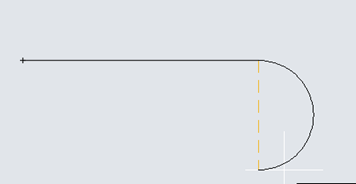
Si vous avez divisez l'écran en plusieurs fenêtres : vous pouvez redimensionner des fenêtres facilement avec la souris.
Pour fractionner une fenêtre déplacer la limite bleue et maintenir la touche CTRL.
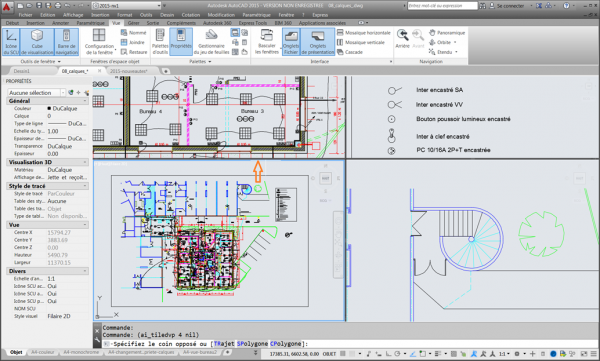
Calque : affichage et trie des calques :
Avec la version 2014 d'AutoCAD le tri avait été corrigé pour obtenir l'ordre suivant : 1 puis 2 puis 3 et non 10 puis 10 puis 100 des calques.
Avec la variable SORTORDER vous pouvez retrouver le tri des calques comme le faisait les versions précédentes.
Activer facilement l'accélération matérielle :
Case de dialogue performance graphique pour activer l''option : affichage des lignes lissées à été ajoutée.
Affiche les lignes +lisse. : supprime l'affichage type « escalier » des lignes.
Et (selon la carte vidéo)
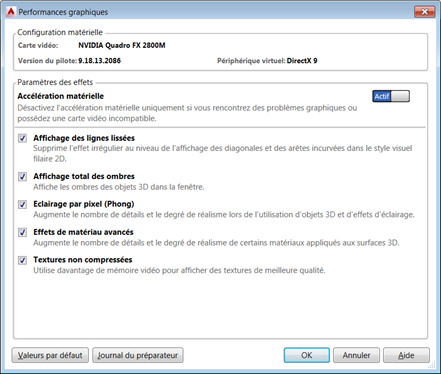
Texte multi-ligne et l'éditeur de texte :
L'éditeur de texte est transparent, et donc affiche le dessin situé en-dessous de l'éditeur.
Modifier la longueur et hauteur du texte, facilement à partir du coin en bas à droite de l'éditeur.

Numérotation automatique : si le texte commence par un numéro suivi d'un point ou d'une parenthèse, alors AutoCAD applique une numérotation automatique.
Formatage de texte :
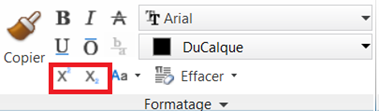
Nouvel icone pour copier les propriétés d'un texte sur d'autres textes.
Mettre des chiffres en exposant ou indice depuis les 2 nouveaux icones depuis le ruban
Modifier ou supprimer facilement l'empilement, sélectionnez le texte empiler et cliquez sur le symbole jaune
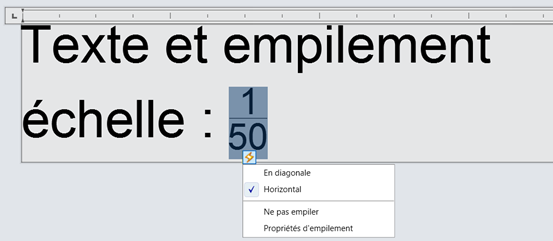
Cotation :
Dans AutoCAD 2015, les accrochages aux objets ne s'accrochent plus sur l'extrémité des lignes d'attaches. Moins de risque donc de s'accrocher sur la cote plutôt que sur l'objet à coter.
Voir les options, onglet dessin :
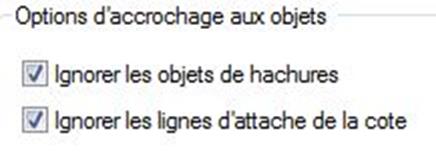
La création de cote avec cote continuer ou ligne de base, ces cotes sont placées par défaut dans le même calque que la cote de départ, et aussi avec le même style de cotation.
Accès aux présentations : créer une présentation par un clic sur l'icone +
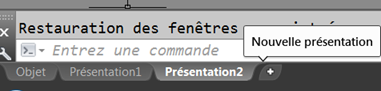
La couleur de fond des présentations peut être changée.
Emplacement Géographique a été amélioré :
Depuis le ruban Inséré icone Définir Emplacement :
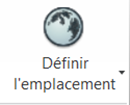
On peut définir l'emplacement à partir d'une carte, ou à partir de coordonnées.
Avec la version 2015 vous pouvez définir une zone pour ensuite la tracer !
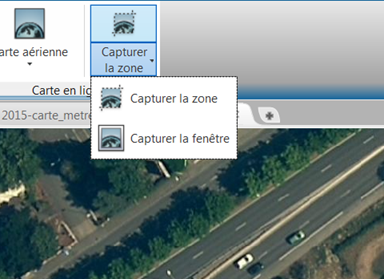
Tracer une partie de carte.
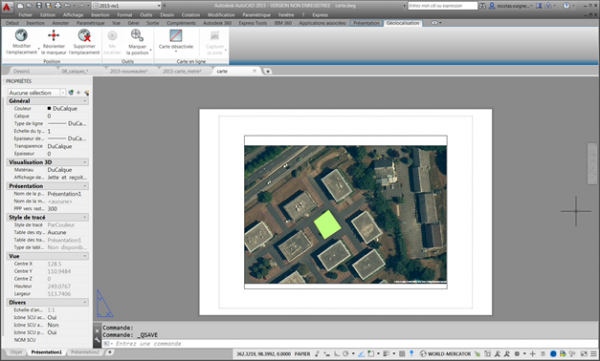
C'était un premier tour de visite des nouveautés d'AutoCAD 2015, à bientôt sur ce blog !
Ces articles peuvent vous intéresser :




Bonjour,
jarrive à installer le logiciel autocad 2015 . vous pouvez m’aider.
Merci
Bonjour
ci-dessous des recommandations :
avant d’installer vérifiez les points suivants :
– windows à jour (surtout .Net Framework)
– pilote video à jour
-windows et compatibilité avec l’application a installer
autocad 2015 pas compatible avec Windows 10
– de-activer antivirus
– utilisateur avec les droits administrateur pour installer
– fermer toutes les applications et installer
– installer les correctifs ou service pack selon la version du logiciel
– re demarrer windows après installation et avant de demarrer l’application.
Cordialement
Bonjour, sur la version 2009 on faisait un clic droit sur l’un des icons représentant la selection du dessin ortho, accrochage objet et on choisissait le ruban.
sur la version 2015 je ne trouve pas le moyen de remettre mon ancien affichage soit marqué RESOL GRILLE ORTHO POLAIRE ACCROBJ etc…..
merci pour vos conseils
Bonjour.
Merci de votre visite sur notre site.
Ce que vous demandez n existe pas en version 2015 ni 2016 2017…